Chrome浏览器下载功能异常如何恢复默认配置
来源:Google Chrome官网
时间:2025-08-04
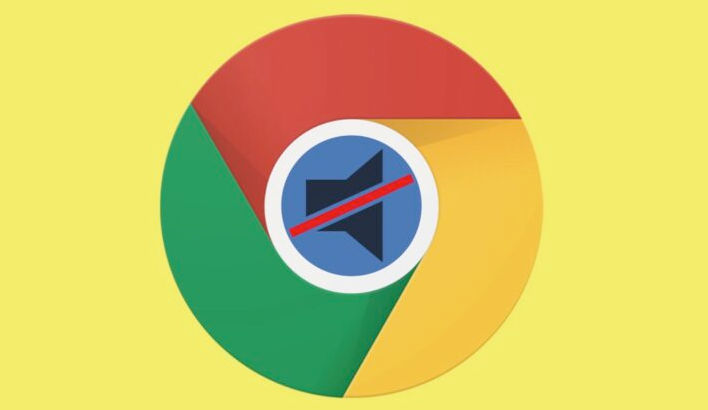
遇到Chrome浏览器下载功能异常时,可按以下步骤逐步恢复默认配置。先检查网络连接是否正常,打开其他网页或应用测试网络稳定性。若网络波动较大,尝试重启路由器或切换至移动数据网络。进入Chrome设置中的“高级”→“系统”→“打开代理设置”,手动将DNS服务器设置为公共节点如`8.8.8.8`,解决域名解析错误导致的下载中断问题。
清除浏览器缓存以消除潜在冲突。按下`Ctrl+Shift+Del`组合键调出清理窗口,选择“全部时间”并勾选“缓存图像和文件”,点击执行删除操作。重启浏览器后重新发起下载任务,观察是否恢复正常。若仍存在问题,修改默认下载路径为英文命名的磁盘分区(如D盘),右键点击目标文件夹的安全标签页,为用户账户添加完全控制权限。
禁用所有第三方扩展程序排查干扰因素。访问`chrome://extensions/`页面,逐一关闭已安装的插件,重点怀疑广告拦截类工具对下载脚本的影响。完成测试后逐个重新启用扩展,定位具体冲突组件并进行移除处理。同时更新浏览器至最新版本,通过点击右上角三个点→“帮助”→“关于Google Chrome”自动检测升级。
调整系统级兼容性设置优化运行环境。右键点击Chrome快捷方式选择属性,在兼容性选项卡中取消勾选“以管理员身份运行此程序”,保存更改后重新启动浏览器。该操作能避免因过高权限导致的文件写入异常问题。对于持续存在的下载失败任务,可在下载管理器(`Ctrl+J`)中找到对应条目,选择“重新下载”或复制链接到新标签页手动启动。
通过系统性地验证网络连通性、清理缓存数据、重置下载路径、禁用冲突扩展及更新客户端版本,绝大多数下载功能异常问题都能得到有效解决。关键在于逐步排除不同层面的干扰因素,从基础连接到深度调试层层推进,直至恢复浏览器的原始下载配置。
